برخی از وبمستران، سایت های وردپرس خود را روی سرور مجازی بالا می آورند. در این مقاله قصد داریم نحوه راه اندازی وردپرس در ویندوز سرور ۲۰۱۹ را به شما آموزش دهیم. wordpress اپلیکیشنی است که به شما این امکان را می دهد تا به راحتی وب سایت بسازید و محتوا را به صورت آنلاین منتشر کنید.
این نرم افزار تحت مجوز عمومی GNU منتشر شده است، به این معنی که دانلود و استفاده از آن رایگان است.
برای خرید سرور مجازی ایران کلیک کنید
اجرای وردپرس روی ویندوز سرور ۲۰۱۹
برای نصب wordpress روی ویندوز سرور، باید IIS را روی سیستم خود فعال کنید. برای انجام این کار، می توانید مقاله ما را درباره نصب IIS در ویندوز سرور بخوانید.
اکنون می توانید مراحل زیر را برای نصب wordpress بر روی ویندوز سرور ۲۰۱۹ دنبال کنید.
نصب وردپرس در ویندوز سرور
ابتدا باید Web Platform Installer را از صفحه دانلودهای IIS دانلود کنید. هنگام بازدید از صفحه، روی دکمه Install this extension کلیک کنید.
سپس بر روی فایل دانلود شده خود کلیک کرده و Web Platform Installer را بر روی ویندوز سرور خود نصب کنید.
حالا برنامه server manager را باز کنید و از منوی Tools IIS را باز کنید.
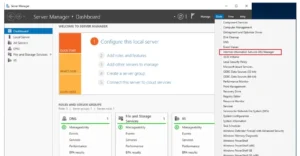
در پنجره مدیر IIS، باید روی Get New Web Platform Components کلیک کنید.
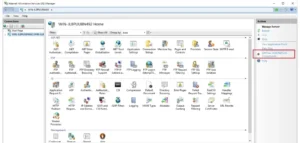
در این مرحله باید اپلیکیشن وردپرس را جستجو کرده و روی دکمه Add کلیک کنید.
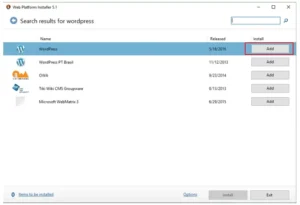
سپس بر روی دکمه install کلیک کنید. پیش نیازهای نصب وردپرس در ویندوز سرور را مشاهده خواهید کرد. باید رمز عبور روت MySQL را تنظیم کرده و بر روی دکمه ادامه کلیک کنید. و حتما کادر کنار save my password را علامت بزنید.
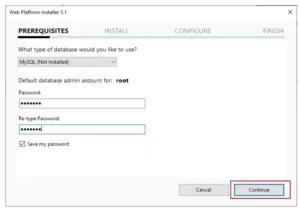
در مرحله بعد، باید پیش نیازهای نصب را بپذیرید. روی I Accept کلیک کنید.
پس از اتمام نصب، وارد بخش پیکربندی وردپرس خواهید شد. شما باید نام اپلیکیشنی را انتخاب کنید که میزبان سایت وردپرس باشد و روی continue کلیک کنید.
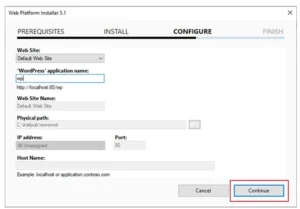
در این مرحله، باید عبارات منحصر به فردی را تنظیم کنید که امنیت سایت وردپرس شما را قوی تر می کند و روی دکمه continue کلیک کنید.
توجه: در این کدها نباید از نمادهای (‘)، ($) و (\) استفاده کنید.
برای تولید این کدها می توانید از Online Key Generator استفاده کنید.
نکته: در این کدها علامت $ نیز وجود دارد که باید آن را با یک کاراکتر دیگر جایگزین کنید!
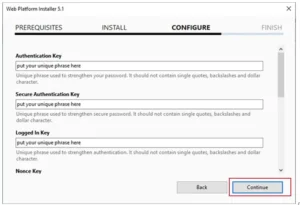
اکنون وردپرس روی ویندوز سرور شما نصب شده است. در قسمت تنظیمات رمز عبور، روی copy to clipboard کلیک کنید و آن را در notepad قرار دهید.
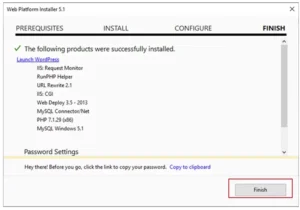
دسترسی به وردپرس
در نهایت، باید تنظیمات اولیه وردپرس را پیکربندی کنید تا بتوانید به پنل مدیریت وارد شوید. از مرحله قبل بر روی Launch WordPress کلیک کنید.
زبان مورد نظر خود را انتخاب کرده و بر روی دکمه ادامه کلیک کنید.
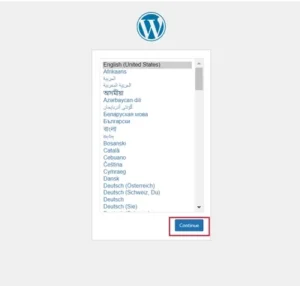
مطمئن شوید که یک رمز عبور قوی انتخاب کنید.
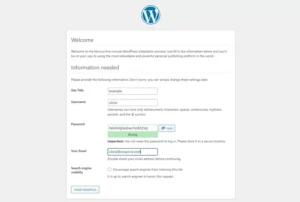
پس از آن، صفحه زیر را مشاهده می کنید و روی دکمه Log in کلیک کنید تا داشبورد وردپرس خود را ببینید.
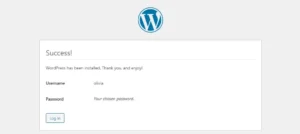
جمع بندی
در این مقاله، شما یاد گرفتید که چگونه وردپرس را در ویندوز سرور راه اندازی کنید. از این به بعد میتوانید روی سرور مجازی ویندوز خود، برای میزبانی سایت وردپرس خود استفاده کنید. برای خرید سرور مجازی ویندوز یا لینوکس، اینجا کلیک کنید.































